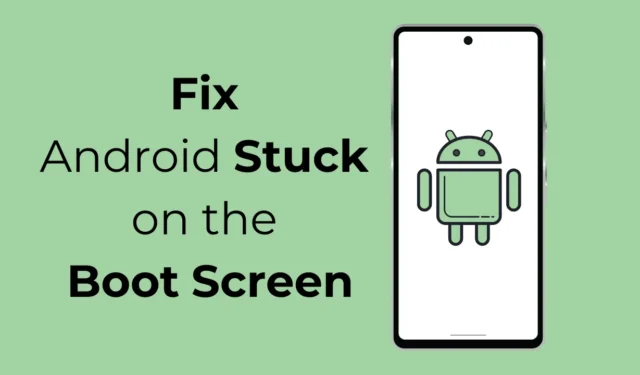
Android neapšaubāmi ir vispopulārākā mobilā operētājsistēma, taču tā nav visstabilākā iespēja mobilajām ierīcēm. Visur operētājsistēmā ir kļūdas un kļūmes, kas var sabojāt jūsu mobilo ierīču lietošanas pieredzi.
Lietotāji bieži saskaras ar problēmu, ka viņu Android tālrunis iestrēgst sāknēšanas ekrānā. Šī problēma parādās pēc operētājsistēmas atjaunināšanas, lietojumprogrammas instalēšanas no trešo pušu avotiem, tālruņa ieslēgšanas pēc pilnīgas akumulatora izlādes utt.
Android iestrēdzis sāknēšanas ekrānā? Izmēģiniet šos 8 labojumus
90 no 100 reizēm tā bija programmatūras kļūda, un atlikušās 10 reizes ir saistītas ar tālruņa strāvas IC. Tātad, ja jūs saskaraties ar to pašu problēmu un nezināt, kā pārvarēt sāknēšanas ekrānu, izmēģiniet tālāk norādītās problēmu novēršanas darbības.
1. Veiciet piespiedu restartēšanu
Piespiedu restartēšanas darbības ir atkarīgas no tā, kādu tālruni izmantojat. Piespiedu restartēšana vai Force Shutdown atslēdz visu strāvu.
Piespiedu izslēgšana ir lielisks veids, kā novērst kļūdas un traucējumus, kas var kavēt tālruņa sāknēšanu.
Ja jums ir Samsung, Motorola vai OnePlus viedtālrunis, nospiediet un turiet barošanas pogu, līdz tālrunis izslēdzas.
Ja barošanas pogas nospiešana neko nedara, veiciet Google meklēšanu, lai uzzinātu, kā piespiedu kārtā izslēgt (tālruņa nosaukums + modelis) .
2. Atkārtoti ievietojiet akumulatoru
Mūsdienu tālruņi neļauj noņemt aizmugurējo korpusu, lai izņemtu akumulatoru; tomēr, ja tālrunis ir nedaudz vecāks, iespējams, varēsit noņemt aizmugurējo korpusu un izņemt akumulatoru.
Šī metode ir paredzēta tiem, kam ir vecāks Android tālrunis un kuriem ir iespēja atkārtoti ievietot akumulatoru. Tomēr pagaidiet apmēram minūti pēc akumulatora izņemšanas un pēc tam ievietojiet to tālrunī.
Kad tas ir izdarīts, uzlieciet aizmugurējo vāciņu un ieslēdziet savu Android tālruni. Pārbaudiet, vai Android ierīcē varat tikt garām sāknēšanas ekrānam.
3. Noņemiet ierīcei pievienotās ārējās ierīces
Ja tālrunim pievienojat ārējos piederumus, piemēram, SD karti vai OTG kabeli (Pendrive, Mouse, Keyboard), varat mēģināt tos noņemt un ieslēgt tālruni.
Katru reizi viedtālrunis ir jāpiespiež restartēt. Tātad, noņemiet visus ārējos piederumus, piespiedu restartējiet/izslēdziet tālruni un pārbaudiet, vai tas palīdz.
4. Sāknēšana ar pievienotu uzlādes kabeli
Šķiet, ka Reddit lietotāji ir atraduši labojumu Android tālrunim, kas iestrēdzis sāknēšanas ekrāna problēmai. Pēc dažu lietotāju domām, palaišana ar pievienotu uzlādes kabeli ir atrisinājusi problēmu.
Tomēr problēma ir tāda, ka, noņemot uzlādes kabeli nākamreiz pārstartēšanas laikā, rodas tā pati problēma.
Tātad, tas nav drošs labojums, taču varat to izmēģināt, ja joprojām nevarat tikt garām Android sāknēšanas ekrānam.
Vienkārši pievienojiet uzlādes kabeli un veiciet piespiedu restartēšanu vai izslēgšanu. Pēc tam pārbaudiet, vai tālrunī varat tikt garām sāknēšanas logotipam.
5. Noslaukiet kešatmiņas nodalījumu
Novecojis vai bojāts kešatmiņas nodalījums ir ievērojams iemesls, kāpēc Android ir iestrēdzis ar logotipa ekrāna problēmām.
Varat novērst šo problēmu, noslaukot sava Android tālruņa kešatmiņas nodalījumu. Šeit ir dažas vienkāršas darbības, kas jums jāievēro.

- Izslēdziet tālruni. Ja nevarat piespiedu kārtā to izslēgt.
- Nospiediet skaļuma palielināšanas + barošanas pogu .
- Ekrānā būs redzams uzraksts “Nav komandas”.
- Vienlaikus nospiediet barošanas un skaļuma palielināšanas pogu.
- Tiks atvērta izvēlne; izmantojiet skaļuma taustiņus, lai pārvietotos pa izvēlni, un barošanas pogu, lai atlasītu izvēlnes opcijas.
- Pārejiet uz Wipe Cache Partitio n un izmantojiet barošanas pogu, lai to atlasītu.
- Atlasiet atsāknēšana .
Tieši tā! Tādējādi tiks notīrīts kešatmiņas nodalījums un tālrunis tiks restartēts. Tagad jums vajadzētu būt iespējai tikt garām sāknēšanas ekrānam.
6. Noslaukiet datus/atiestatiet rūpnīcas iestatījumus
Tajā pašā Android atkopšanas izvēlnē varat notīrīt datus un atiestatīt rūpnīcas datus. Tā kā jūs nevarat veikt rūpnīcas iestatījumu atiestatīšanu, izmantojot iestatījumus, jo tālrunis netiek palaists, varat izmantot izvēlni Atkopšana, lai veiktu to pašu. Lūk, kas jums jādara.

- Izslēdziet tālruni. Ja nevarat piespiedu kārtā to izslēgt.
- Nospiediet skaļuma palielināšanas + barošanas pogu.
- Ekrānā būs redzams uzraksts “Nav komandas”.
- Vienlaikus nospiediet barošanas un skaļuma palielināšanas pogu.
- Tiks atvērta izvēlne; izmantojiet skaļuma regulēšanas taustiņus, lai pārvietotos pa izvēlni, un barošanas pogu, lai atlasītu izvēlnes opcijas.
- Pārejiet uz Wipe data/factory reset un izmantojiet barošanas pogu, lai to atlasītu.
Tieši tā! Tagad jums jāgaida, līdz process ir pabeigts. Tālrunim vajadzētu pašam restartēties.
7. Uzlādējiet tālruni nakti
Nakts uzlāde nav laba prakse, jo tā var sabojāt akumulatoru, taču varat to izdarīt vienreiz, lai izslēgtu bojāta akumulatora iespēju.
Bojāts akumulators bieži iedarbina tālruni, kas ir iestrēdzis sāknēšanas ekrānā, jo tālrunim nav nepieciešamās jaudas, lai nodrošinātu visu aparatūras komponentu piegādi.
Jūs varat pievienot lādētāju un atstāt to dīkstāvē apmēram 3-4 stundas. Ja pēc tam varat palaist tālruni, jums ir jāpārbauda vai jānomaina tālruņa akumulators.
8. Bojāta tālruņa barošanas IC
Tālruņa strāvas IC ir ļoti svarīga mātesplates strāvas sadalei. Tomēr strāvas IC var tikt bojāts pārlādēšanas, pārkaršanas vai citu iemeslu dēļ.
Power IC saņem enerģiju no tālruņa akumulatora un sadala to pēc vajadzības. Ja jūsu tālruņa Power IC ir bojāts, varat to nomainīt vai salabot vietējā servisa centrā.
Ieteicams arī meklēt palīdzību vietējā servisa centrā, lai izslēgtu citu aparatūras kļūmju iespējamību.
Tātad, šīs ir dažas vienkāršas metodes, kā novērst Android tālruņa sāknēšanas ekrāna problēmu. Paziņojiet mums, ja jums nepieciešama papildu palīdzība par šo tēmu komentāros. Turklāt, ja šī rokasgrāmata palīdz novērst problēmu, neaizmirstiet to kopīgot ar draugiem.




Atbildēt